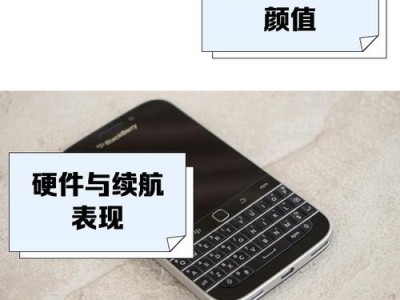在如今数字化时代,WiFi已经成为我们生活中不可或缺的一部分。然而,我们必须保护我们的网络安全,以防止未经授权的人员接入。设置一个强大的WiFi密码是保护个人隐私和网络安全的重要步骤。本文将为您提供一份简单易懂的自家WiFi密码设置教程,让您能够轻松地保护您的网络。
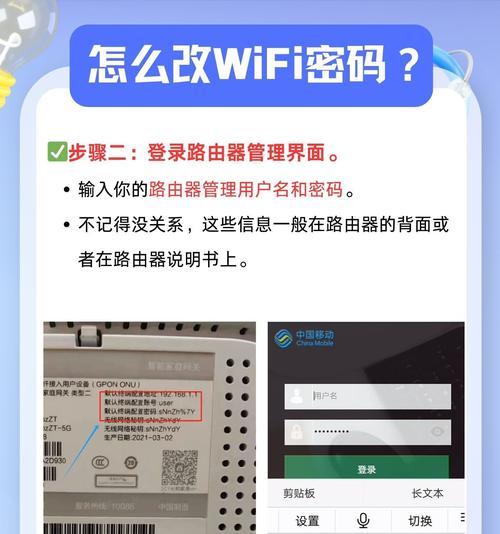
选择一个强密码
选择一个强密码是保护WiFi网络安全的第一步。一个强密码应该包含至少8个字符,包括大写字母、小写字母、数字和特殊字符。避免使用常见的密码,如生日或简单的数字序列。
登陆路由器管理界面
要设置WiFi密码,首先需要登陆您的路由器管理界面。打开浏览器,输入路由器的IP地址,然后输入用户名和密码登录到路由器管理界面。
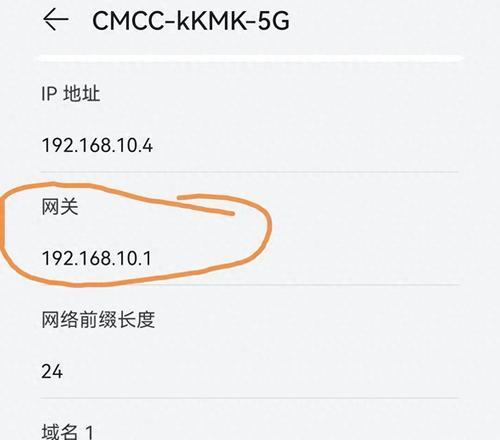
导航到无线设置
在路由器管理界面中,找到“无线设置”选项。这通常可以在菜单的左侧或顶部找到。点击进入无线设置页面。
更改网络名称(SSID)
为了增加安全性,建议将网络名称(也称为SSID)更改为一个不容易被识别的名称。不要使用个人信息或家庭地址作为网络名称。
启用加密保护
在无线设置页面中,找到“加密类型”选项。选择WPA2或WPA3加密类型,并设置密码。确保密码符合强密码的要求。

设置WiFi密码
在加密设置页面中,找到“密码”或“预共享密钥”选项。输入您选择的WiFi密码并保存设置。
隐藏网络名称(可选)
如果您希望进一步增加安全性,可以选择隐藏网络名称。这样其他人将无法看到您的WiFi网络名称,只能通过手动输入来连接。
保存设置并重启路由器
在完成所有设置后,点击“保存”按钮来应用更改。然后重启路由器以确保所有设置生效。
连接设备到新WiFi网络
现在,您已经成功设置了自家WiFi密码。现在您可以连接您的设备到新的WiFi网络上。在设备上找到WiFi设置,选择您刚刚设置的WiFi网络,并输入密码来连接。
定期更改密码
为了保护网络安全,建议定期更改WiFi密码。定期更改密码可以防止不经意间泄露密码,增加网络的安全性。
管理设备访问权限
除了设置WiFi密码,您还可以管理设备访问权限。通过限制连接到网络的设备数量和类型,可以进一步保护您的网络安全。
定期检查路由器固件更新
保持您的路由器固件更新是确保网络安全的另一个重要方面。定期检查并安装可用的路由器固件更新,以修复漏洞和增强安全性。
防止共享密码
避免与他人共享您的WiFi密码是保护网络安全的关键。只有给予信任的人提供WiFi密码,并确保他们也采取适当的安全措施。
加强WiFi信号范围
通过放置路由器在房屋的中心位置或使用WiFi信号增强器,可以加强WiFi信号范围,减少未经授权访问的可能性。
保持警惕,保护网络安全
设置自家WiFi密码只是网络安全的第一步。保持警惕并采取适当的安全措施来保护您的网络免受黑客和未经授权用户的入侵。
通过设置自家WiFi密码,您可以确保只有授权用户能够访问您的网络,从而增加您网络的安全性。选择一个强密码,更改网络名称,启用加密保护并定期更改密码是保护网络安全的关键步骤。此外,管理设备访问权限和定期检查路由器固件更新也是维护网络安全的重要措施。保持警惕并采取适当的安全措施,以确保您的网络免受潜在的风险。